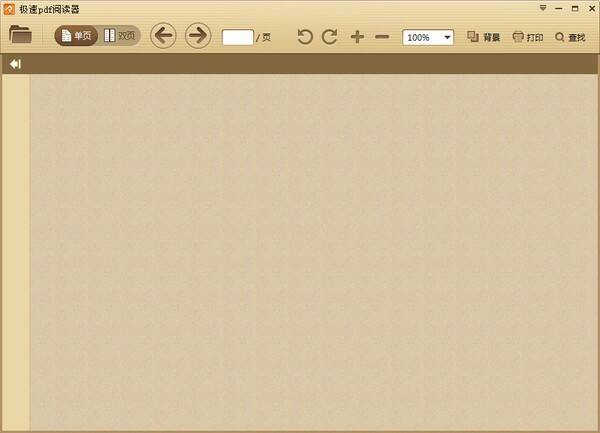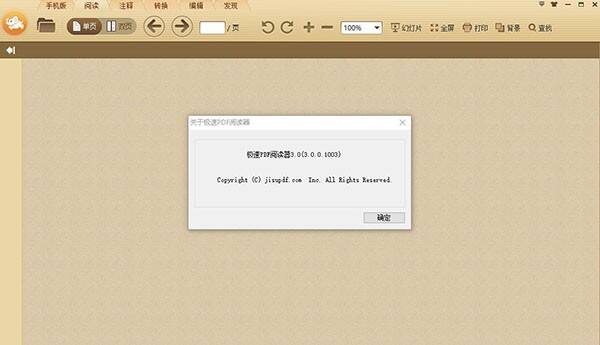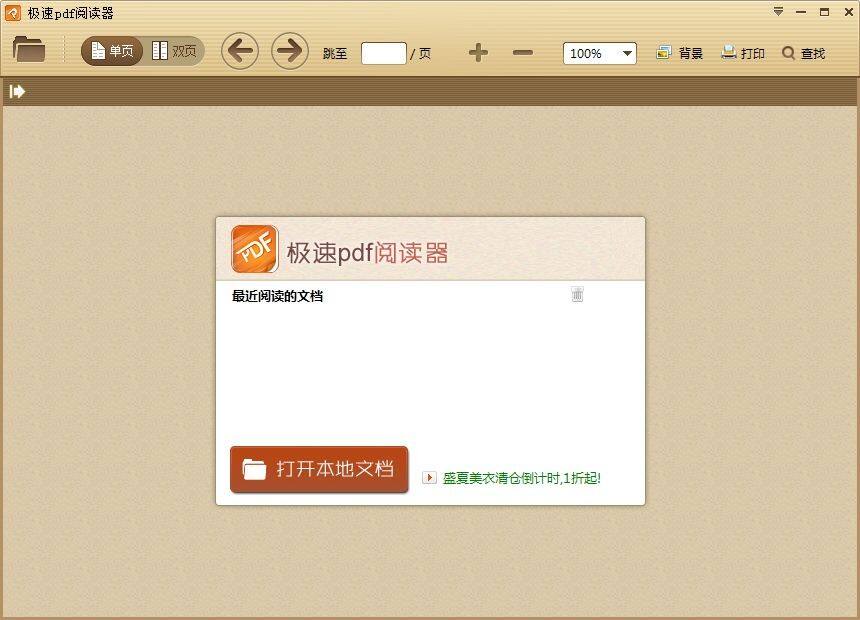极速pdf阅读器
- 版本:V3.0.0.2028
- 类别:应用软件
- 大小:9.45MB
- 时间:2021-11-22 10:16:39
内容介绍
极速pdf阅读器绿色版是一款超级好用的PDF阅读器,用户使用极速pdf阅读器绿色版可以简单的进行PDF文档的编辑,软件体积小,界面精致,可以随时进行PDF文件的编辑,精准的进行文档的搜索跟编辑,有效的保存文档,开启文档的编辑操作,如果你也需要就可以赶紧来下载极速pdf阅读器绿色版,可以随时进行PDF文档的编辑,操作更加的简单。
极速pdf阅读器绿色版介绍
极速pdf阅读器绿色版是一款闪电般好用的PDF阅读器,体积小、启动速度快,十分轻巧且占用内存极少;提供单页、书本模式个性阅读,又有全屏、幻灯片等功能助您随心切换;独有的目录提取、精准搜索功能让您阅读更轻松,更省事。
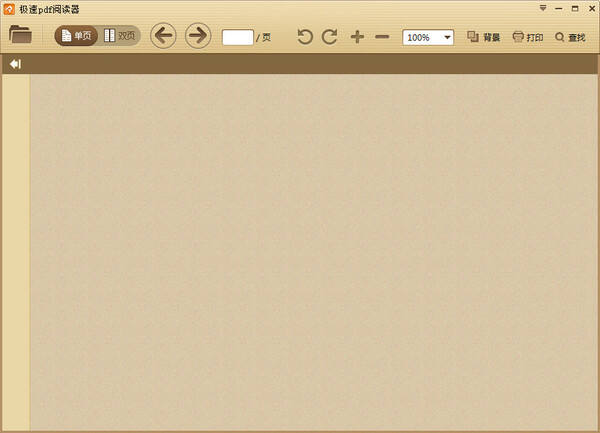
极速pdf阅读器绿色版常见问题
怎么将极速PDF阅读器设为默认阅读器
在您的电脑桌面找到您的PDF文档
2鼠标经过该文档-----右键-----选择“打开方式”-----“选择默认程序”
3选择“极速PDF阅读器”,并一定要选择打勾“所以.pdf文件都用这个应用打开”(ps:一定要勾选)
4然后就可以直接双击文档打开
极速PDF阅读器做了注释和书签,PDF文件怎么保存
添加“注释”或“书签”完后,可以直接快捷保存:Ctrl+S;
可以直接点击“保存”功能键,如下图:
PDF阅读器里的截图自动保存位置
在使用阅读器里的截图后,要点击下载另存为,或者点击绿色的对号复制粘贴到其他窗口,这样才能保存截图
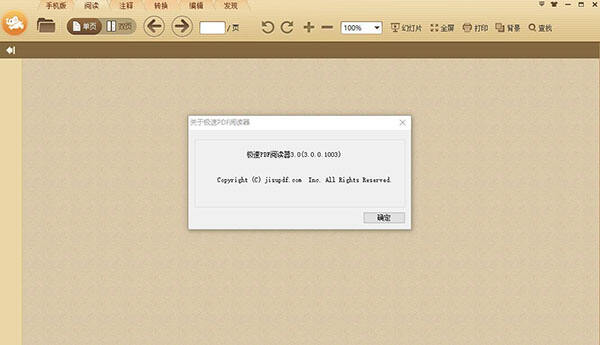
极速pdf阅读器怎么合并PDF文件?
1、打开安装好的极速pdf阅读器,使用鼠标左键点击顶部菜单栏中的“编辑”按钮。
2、之后会打开极速pdf阅读器的文件编辑魔兽,我们先在工具栏中切换到“热门转换”功能,再单击打开其中的“PDF合并”选项。
3、之后使用鼠标点击界面上的图标,或者使用鼠标单击拖拽的方式,将需要合并的PDF文件添加到列表中。
4、之后确认选择的PDF文件,并将其前方的空白框体单击勾选上。然后在下方功能栏中,可以修改合并后文件的文件名。单击“输出路径”后的“…”按钮可以修改合并后文件的存储目录。确认设置无误后点击右下角的“开始转换”按钮,稍等片刻即可合并成功,快来试试吧。
极速pdf阅读器如何设置高亮?
1、首先高亮设置仅针对PDF中的文字,图片构成的PDF不支持高亮显示。我们使用极速pdf阅读器打开需要添加高亮的PDF文件,在顶部工具栏中,单击切换至“注释”选项,然后点击其中的“高亮”功能。
2、这样就会打开高亮工具栏了,我们先用鼠标左键单击的方式选择需要使用的高亮颜色,然后使用鼠标拖拽来选择需要高亮的文字,最后松开鼠标,这样就能完成高亮了。
极速pdf阅读器怎么打印?
1、使用极速pdf阅读器打开需要打印的文件,使用鼠标左键点击右上角功能栏中的“打印”功能。
2、之后在新打开的打印设置窗口中,先在上方选择好需要使用的打印机,然后点击右下方的“首选项”按钮。
3、这样就可以对打印效果进行设置了,包括纸张、墨水、打印方式等方面。全部设置完成后点击下方的“确定”会到打印设置窗口,直接点击下方的“打印”按钮即可。
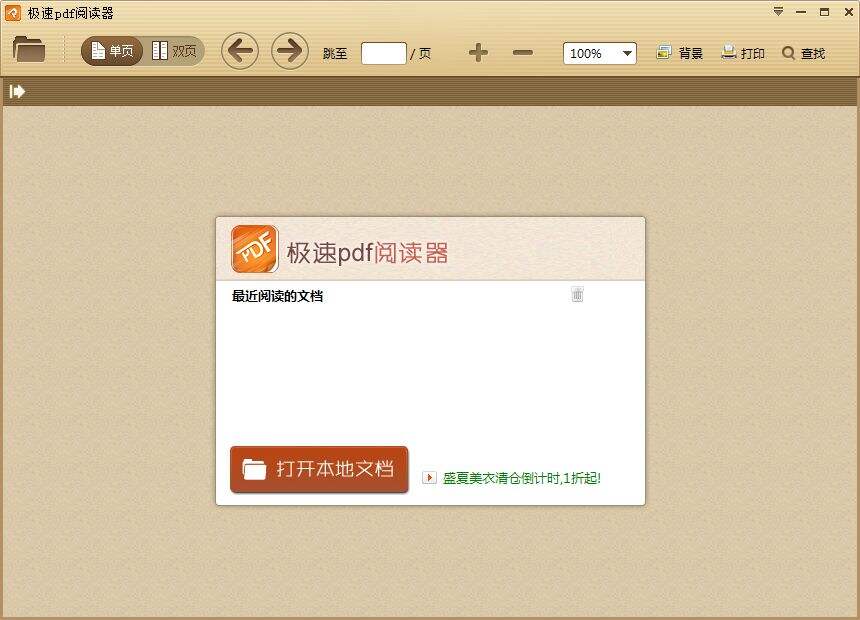
极速pdf阅读器绿色版功能
功能齐全
极速玩转官方版支持15种互转:如PDF、Word、Excel、PPT、JPG等格式互转,如pdf转word、pdf转jpg、Word转PDF等;并提供PDF加密、PDF解密、PDF合并、PDF拆分、PDF压缩等功能;
完美转换
支持一键批量上传完美转换,转换准确率高,排版好;
优质服务
提供优质的VIP服务,快速解决大家在使用过程中遇到的任何问题;
操作简单
界面简洁大方,操作简单,省时省力,是您的办公效率首选。
极速pdf阅读器绿色版特色
离线工作
不需要互联网连接。 您可以无限制地压缩,合并,拆分,转换和编辑PDF文件
轻松阅读
极速PDF桌面允许您以简单的方式预览,阅读和打印
最大程度保护您的隐私安全
为了获得最高的安全性,您可以在计算机上本地处理文件。
相关下载
手游排行榜
- 最新排行
- 最热排行
- 评分最高
-
角色扮演 大小:1.9GB
-
休闲益智 大小:876.69MB
-
角色扮演 大小:1.92GB
-
休闲益智 大小:36.03MB
-
角色扮演 大小:2390MB
-
角色扮演 大小:20.22MB
-
动作冒险 大小:1.67GB
-
角色扮演 大小:1.88GB